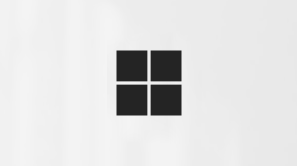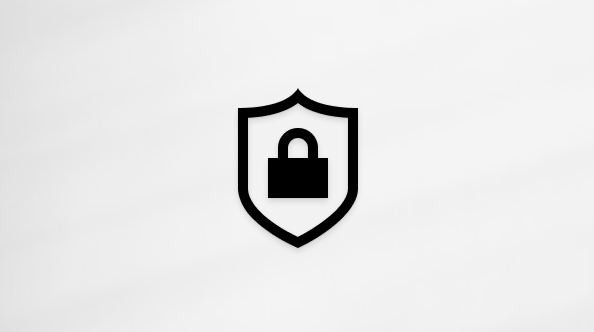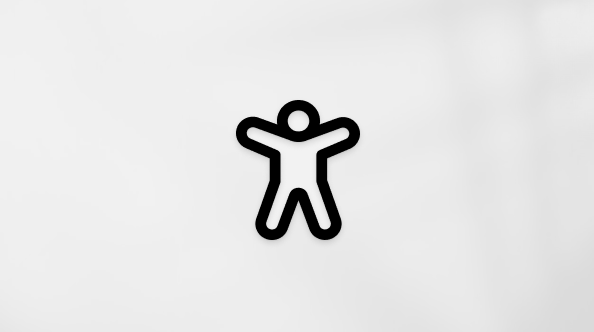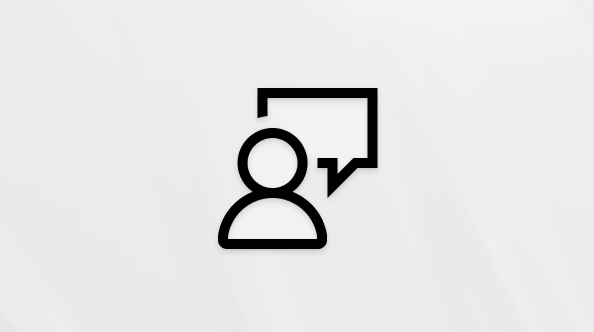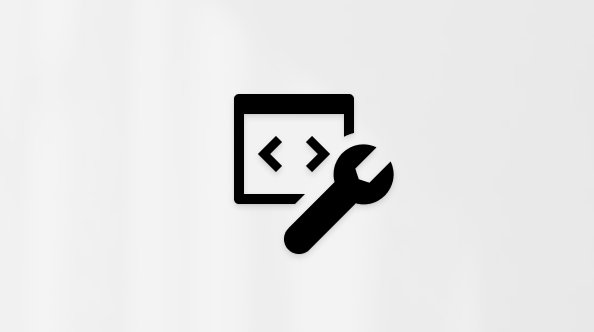สิ่งสำคัญ: แอป Microsoft Lens จะถูกยกเลิกจากอุปกรณ์ Android ตั้งแต่วันที่ 15 กันยายน 2025 หลังจากวันที่ 15 พฤศจิกายน Microsoft Lens จะไม่ได้รับการสนับสนุนอีกต่อไป เรียนรู้วิธีใช้แอป Microsoft 365 Copilot แทน
บทความนี้มีไว้สำหรับผู้ที่ใช้โปรแกรมอ่านหน้าจอ เช่น ผู้บรรยาย Windows, JAWS หรือ NVDA กับเครื่องมือหรือฟีเจอร์ Windows และผลิตภัณฑ์ Microsoft 365 บทความนี้ เป็นส่วนหนึ่งของชุดเนื้อหาวิธีใช้และการเรียนรู้เกี่ยวกับการช่วยสำหรับการเข้าถึงที่คุณสามารถค้นหาข้อมูลการช่วยสำหรับการเข้าถึงเพิ่มเติมในแอปของเรา สำหรับความช่วยเหลือทั่วไป ให้ไปที่ฝ่ายสนับสนุนของ Microsoft
ใช้ Microsoft Lens และ โปรแกรมช่วยอ่าน กับ VoiceOver ซึ่งเป็นโปรแกรมอ่านหน้าจอที่มีอยู่แล้วภายใน iOS เพื่อเข้าถึงและอ่านข้อความที่สแกนได้ง่ายขึ้น ถอดรหัสข้อความที่ซับซ้อน และโฟกัสที่ข้อความในเอกสารของคุณ นอกจากนี้ คุณจะได้เรียนรู้วิธีการเน้นพยางค์และชนิดของคํา ใช้พจนานุกรมรูปภาพ และแปลเนื้อหา
สําหรับข้อมูลโดยละเอียดเกี่ยวกับภาษาที่รองรับ ให้ดู ภาษาและผลิตภัณฑ์ที่โปรแกรมช่วยอ่านสนับสนุน
หมายเหตุ:
-
ฟีเจอร์ Microsoft 365 ใหม่จะทยอยวางจำหน่ายให้สมาชิก Microsoft 365 ดังนั้นแอปของคุณอาจยังไม่มีฟีเจอร์เหล่านี้ เมื่อต้องการเรียนรู้วิธีรับฟีเจอร์ใหม่ได้รวดเร็วขึ้น เข้าร่วมโปรแกรม Office Insider
-
หัวข้อนี้ถือว่าคุณกำลังใช้ VoiceOver ซึ่งเป็นโปรแกรมการอ่านหน้าจอที่มีอยู่แล้วใน iOS เมื่อต้องการเรียนรู้เพิ่มเติมเกี่ยวกับการใช้งาน VoiceOver ดูที่ การช่วยสำหรับการเข้าถึงของ Apple
ในหัวข้อนี้
เปิด โปรแกรมช่วยอ่าน
-
หลังจากจับภาพและแก้ไขรูปภาพใน Microsoft Lens ให้ปัดไปทางขวาหรือซ้ายจนกว่าคุณจะได้ยิน "ปุ่มเสร็จสิ้น" แล้วแตะสองครั้งบนหน้าจอ หน้า ส่งออกไปยัง จะเปิดขึ้น
-
ปัดไปทางขวาจนกว่าคุณจะได้ยิน "ปุ่มโปรแกรมช่วยอ่าน" แล้วแตะสองครั้งบนหน้าจอ อาจใช้เวลาสักครู่เพื่อสแกนข้อความจากรูปภาพ ดังนั้นไม่ต้องกังวลหากไม่มีอะไรเกิดขึ้นในทันที เมื่อประมวลผลรูปภาพแล้ว โปรแกรมช่วยอ่าน จะเปิดขึ้น และคุณจะได้ยิน: "แตะสองครั้งเพื่อยกเลิกหน้าต่างป็อปอัพ"
อ่านข้อความในรูปภาพที่สแกนโดยใช้โปรแกรมช่วยอ่าน
เมื่อ โปรแกรมช่วยอ่าน เปิดขึ้น หน้าจอจะแสดงข้อความจากรูปภาพที่คุณสแกน ตอนนี้คุณสามารถ โปรแกรมช่วยอ่าน อ่านออกเสียงข้อความได้แล้ว
-
แตะด้วยสี่นิ้วบริเวณด้านล่างของหน้าจอ คุณจะได้ยิน: "การตั้งค่าเสียง"
-
ปัดไปทางซ้ายจนกว่าคุณจะได้ยิน "ปุ่มเล่น" แล้วแตะสองครั้งบนหน้าจอ แต่ละคําจะถูกเน้นเป็นโปรแกรมช่วยอ่าน โปรแกรมผู้บรรยายจะบรรยายเอกสารแบบออกเสียง
-
เมื่อต้องการหยุดการเขียนตามคําบอกชั่วคราว ให้ปัดไปทางซ้ายหรือขวาจนกว่าคุณจะได้ยิน "ปุ่มหยุดชั่วคราว" แล้วแตะสองครั้งบนหน้าจอ คุณจะได้ยิน: "ปุ่มเล่น"
ใช้โฟกัสของบรรทัด
การใช้โฟกัสบรรทัดในโปรแกรมช่วยอ่าน จะช่วยให้คุณติดตามการจัดเรียงข้อความได้ง่ายขึ้น คุณสามารถใช้โฟกัสบรรทัดกับการเขียนตามคําบอก หรือเมื่อนําทางข้อความด้วยตนเอง
-
แตะด้วยสี่นิ้วใกล้กับด้านบนของหน้าจอ คุณจะได้ยิน: "แตะสองครั้งเพื่อยกเลิกหน้าต่างป็อปอัพ" ปัดไปทางขวาจนกว่าคุณจะได้ยิน "ปุ่มเมนู" แล้วแตะสองครั้งบนหน้าจอ
-
ปัดไปทางซ้ายหรือขวาจนกว่าคุณจะได้ยิน "การกําหนดลักษณะการอ่าน, ปุ่ม" แล้วแตะสองครั้งบนหน้าจอ
-
ปัดไปทางขวาจนกว่าคุณจะได้ยิน "โฟกัสของบรรทัด, กล่องกาเครื่องหมาย, ไม่ได้เลือก" แล้วแตะสองครั้งบนหน้าจอ
-
เมื่อต้องการเลือกชนิดบรรทัด ให้ปัดไปทางขวาจนกว่าคุณจะได้ยินตัวเลือกที่คุณต้องการ ตัวอย่างเช่น "แสดงข้อความหนึ่งบรรทัดเมื่ออ่าน" เมื่อต้องการเลือก ให้แตะหน้าจอสองครั้ง
-
เมื่อต้องการออกจากการกําหนดลักษณะการอ่าน ให้ปัดไปทางซ้ายจนกว่าคุณจะได้ยิน "ปิดเมนู ปุ่ม" แล้วแตะสองครั้งบนหน้าจอ
-
ในเอกสาร คุณสามารถให้โปรแกรมช่วยอ่าน อ่านออกเสียงข้อความ และบรรทัดในโฟกัสจะถูกเน้น อีกวิธีหนึ่งคือ เมื่อต้องการนําทางขึ้นและลงด้วยตนเอง ให้ปัดไปทางขวาหรือซ้ายจนกว่าคุณจะได้ยิน "เลื่อนลง" หรือ "เลื่อนขึ้น" แล้วแตะสองครั้งบนหน้าจอ แถวที่เน้นจะแสดงเมื่อคุณเลื่อนขึ้นหรือลง
ใช้พจนานุกรมรูปภาพเพื่อเรียนรู้เพิ่มเติม
ถ้าคุณต้องการดูรูปภาพที่เกี่ยวข้องกับคําทั่วไปในข้อความ หรือฟังการออกเสียงคํา ให้ใช้ พจนานุกรมรูปภาพ โปรดทราบว่าบางคําไม่มีรูปภาพที่พร้อมใช้งาน
-
เมื่อต้องการเปิด พจนานุกรมรูปภาพ ให้แตะด้วยสี่นิ้วใกล้กับด้านบนของหน้าจอ คุณจะได้ยิน: "แตะสองครั้งเพื่อยกเลิกหน้าต่างป็อปอัพ" ปัดไปทางขวาจนกว่าคุณจะได้ยิน "ปุ่มเมนู" แล้วแตะสองครั้งบนหน้าจอ ปัดไปทางซ้ายหรือขวาจนกว่าคุณจะได้ยิน "การกําหนดลักษณะการอ่าน, ปุ่ม" แล้วแตะสองครั้งบนหน้าจอ ปัดไปทางขวาจนกว่าคุณจะได้ยิน "พจนานุกรมรูปภาพ, ไม่ได้เลือก" แล้วแตะสองครั้งบนหน้าจอ ถ้าคุณได้ยิน "เลือกแล้ว" แสดงว่าตัวเลือกเปิดอยู่ เมื่อต้องการย้อนกลับไปยังเอกสาร ให้ปัดไปทางซ้ายจนกว่าคุณจะได้ยิน "ปิดเมนู ปุ่ม" แล้วแตะสองครั้งบนหน้าจอ
-
ในเอกสาร ให้นําโฟกัสไปยังคําที่คุณต้องการดูรูปภาพ แล้วแตะสองครั้งบนหน้าจอ รูปที่เกี่ยวข้องกับคํานั้นจะปรากฏในหน้าต่างป็อปอัพแยกต่างหากที่ด้านบนของข้อความ คุณจะได้ยิน: "ปุ่มฟัง"
-
เมื่อต้องการฟังการออกเสียงคํา ให้แตะสองครั้งบนหน้าจอ
-
เมื่อต้องการปิดหน้าต่างป็อปอัพรูปภาพ ให้ปัดไปทางซ้ายจนกว่าคุณจะได้ยิน "ปุ่มปิด" แล้วแตะสองครั้งบนหน้าจอ
แปลข้อความ
ด้วยโปรแกรมช่วยอ่าน คุณสามารถแปลข้อความของคุณได้สูงสุด 67 ภาษา
-
แตะด้วยสี่นิ้วใกล้กับด้านบนของหน้าจอ คุณจะได้ยิน: "แตะสองครั้งเพื่อยกเลิกหน้าต่างป็อปอัพ" ปัดไปทางขวาจนกว่าคุณจะได้ยิน "ปุ่มเมนู" แล้วแตะสองครั้งบนหน้าจอ
-
ปัดไปทางซ้ายหรือขวาจนกว่าคุณจะได้ยิน "การกําหนดลักษณะการอ่าน, ปุ่ม" แล้วแตะสองครั้งบนหน้าจอ
-
เมื่อต้องการแปลข้อความเป็นภาษาอื่น ให้ปัดไปทางขวาหรือซ้ายจนกว่าคุณจะได้ยิน "เลือกภาษาสําหรับการแปล" แล้วแตะสองครั้งบนหน้าจอ รายการของภาษาที่พร้อมใช้งานจะปรากฏที่ด้านล่างของหน้าจอ
-
สลับโรเตอร์เป็น "ปรับค่า"
-
ปัดขึ้นด้วยหนึ่งนิ้วจนกว่าคุณจะได้ยินภาษาที่คุณต้องการแปลข้อความของคุณ ให้ปัดไปทางซ้ายจนกว่าคุณจะได้ยิน "แถบเครื่องมือ, ปุ่มเสร็จสิ้น" แล้วแตะสองครั้งบนหน้าจอ
-
เมื่อต้องการเลือกว่าจะแปลทั้งข้อความ ตามคําที่คุณเลือก หรือทั้งสองคํา ให้ปัดไปทางขวาจนกว่าคุณจะได้ยิน "แปลเอกสาร" หรือ "แปลคํา" แตะสองครั้งบนหน้าจอเพื่อทําการเลือก
-
เมื่อต้องการย้อนกลับไปยังเอกสาร ให้ปัดไปทางซ้ายจนกว่าคุณจะได้ยิน "ปิดเมนู ปุ่ม" แล้วแตะสองครั้งบนหน้าจอ
-
ถ้าคุณเลือกที่จะแปลทั้งเอกสารและทีละคํา ข้อความจะปรากฏในภาษาเป้าหมาย ตอนนี้คุณสามารถ โปรแกรมช่วยอ่าน เขียนตามคําแปลให้คุณได้แล้ว
ถ้าคุณเลือกที่จะแปลข้อความตามคําที่คุณเลือก ข้อความจะปรากฏในภาษาต้นฉบับต้นฉบับ นําทางไปยังคําที่คุณต้องการดูและฟังคําแปล แล้วแตะหน้าจอสองครั้ง คุณจะได้ยิน: "ฟังการแปล" แตะสองครั้งบนหน้าจอเพื่อฟังคําที่แปลแล้ว
เน้นพยางค์
ด้วยโปรแกรมช่วยอ่าน คุณสามารถแบ่งคําออกเป็นพยางค์เพื่อปรับปรุงความยากง่ายในการอ่านหรือออกเสียงคําใหม่
-
แตะด้วยสี่นิ้วใกล้กับด้านบนของหน้าจอ คุณจะได้ยิน: "แตะสองครั้งเพื่อยกเลิกหน้าต่างป็อปอัพ" ปัดไปทางขวาจนกว่าคุณจะได้ยิน "ปุ่มเมนู" แล้วแตะสองครั้งบนหน้าจอ
-
ปัดไปทางซ้ายหรือขวาจนกว่าคุณจะได้ยิน "ตัวเลือกไวยากรณ์, ปุ่ม" แล้วแตะสองครั้งบนหน้าจอ
-
ปัดไปทางขวาจนกว่าคุณจะได้ยิน "พยางค์, กล่องกาเครื่องหมาย, ไม่ได้เลือก" แล้วแตะสองครั้งบนหน้าจอ
-
เมื่อต้องการย้อนกลับไปยังเอกสาร ให้ปัดไปทางซ้ายจนกว่าคุณจะได้ยิน "ปิดเมนู ปุ่ม" แล้วแตะสองครั้งบนหน้าจอ คําจะถูกแบ่งเป็นพยางค์บนหน้าจอของคุณ
เน้นชนิดของคำ
คุณสามารถเน้นชนิดของคําต่อไปนี้: คํานาม คํากริยา คําคุณศัพท์ หรือกริยาวิเศษณ์ แต่ละส่วนได้รับการกําหนดสี แต่คุณสามารถเปลี่ยนให้เหมาะกับความต้องการของคุณได้
-
แตะด้วยสี่นิ้วใกล้กับด้านบนของหน้าจอ คุณจะได้ยิน: "แตะสองครั้งเพื่อยกเลิกหน้าต่างป็อปอัพ" ปัดไปทางขวาจนกว่าคุณจะได้ยิน "ปุ่มเมนู" แล้วแตะสองครั้งบนหน้าจอ
-
ปัดไปทางซ้ายหรือขวาจนกว่าคุณจะได้ยิน "ตัวเลือกไวยากรณ์, ปุ่ม" แล้วแตะสองครั้งบนหน้าจอ
-
ปัดไปทางขวาจนกว่าคุณจะได้ยินส่วนที่คุณต้องการเน้น ตัวอย่างเช่น "คํานาม, กล่องกาเครื่องหมาย, ไม่เลือก" แล้วแตะสองครั้งบนหน้าจอเพื่อเลือก
-
ถ้าคุณต้องการเปลี่ยนสีเริ่มต้นที่กําหนดให้ส่วนนี้ ให้ปัดไปทางซ้ายจนกว่าคุณจะได้ยิน "ตัวเลือกสี" ตามด้วยส่วนของการสั่งงานด้วยเสียงที่คุณเลือกและสีปัจจุบัน แล้วแตะสองครั้งบนหน้าจอ ปัดไปทางขวาหรือซ้ายจนกว่าคุณจะได้ยินชื่อของสีที่คุณต้องการ แล้วแตะสองครั้งบนหน้าจอ
-
ถ้าคุณต้องการแสดงป้ายชื่อส่วนเป็นตัวอักษรขนาดเล็กเหนือคํา ให้ปัดไปทางขวาจนกว่าคุณจะได้ยิน "แสดงป้ายชื่อ" แล้วแตะสองครั้งบนหน้าจอ
-
เมื่อต้องการย้อนกลับไปยังเอกสาร ให้ปัดไปทางซ้ายจนกว่าคุณจะได้ยิน "ปิดเมนู ปุ่ม" แล้วแตะสองครั้งบนหน้าจอ เมื่อคุณนําทางในข้อความ VoiceOver จะประกาศส่วนต่างๆ เมื่อคุณมาถึงคําที่ตรงกับสิ่งที่คุณเลือก คุณจะได้ยิน ตัวอย่างเช่น "คํานาม" ตามด้วยคําว่า
เปลี่ยนการกําหนดลักษณะข้อความ
โปรแกรมช่วยอ่าน มีตัวเลือกมากมายเพื่อช่วยให้คุณใช้ข้อความบนหน้าจอในแบบที่คุณต้องการ ตัวอย่างเช่น คุณสามารถลองใช้การตั้งค่าขนาดข้อความร่วมกับระยะห่างข้อความจนกว่าคุณจะพบการผสมผสานที่เหมาะกับคุณ
-
แตะด้วยสี่นิ้วใกล้กับด้านบนของหน้าจอ คุณจะได้ยิน: "แตะสองครั้งเพื่อยกเลิกหน้าต่างป็อปอัพ" ปัดไปทางขวาจนกว่าคุณจะได้ยิน "ปุ่มเมนู" แล้วแตะสองครั้งบนหน้าจอ
-
ปัดไปทางซ้ายหรือขวาจนกว่าคุณจะได้ยิน "การกําหนดลักษณะข้อความ, ปุ่ม" แล้วแตะสองครั้งบนหน้าจอ
-
เมื่อต้องการเปลี่ยนการกําหนดลักษณะข้อความ ให้เลือกทําอย่างใดอย่างหนึ่งหรือทั้งสองอย่างต่อไปนี้
-
เมื่อต้องการเพิ่มระยะห่างระหว่างตัวอักษรและบรรทัดในข้อความ ให้ปัดไปทางซ้ายหรือขวาจนกว่าคุณจะได้ยิน "เพิ่มระยะห่าง, กล่องกาเครื่องหมาย, ไม่ได้เลือก" แล้วแตะสองครั้งบนหน้าจอ" ถ้าคุณได้ยิน "ถูกเลือก" ระยะห่างที่เพิ่มขึ้นจะเปิดอยู่แล้ว
-
เมื่อต้องการเปลี่ยนขนาดข้อความ ให้ปัดไปทางซ้ายจนกว่าคุณจะได้ยิน "ขนาดข้อความ" ตามด้วยขนาดข้อความปัจจุบัน เมื่อต้องการเพิ่มขนาดข้อความ ให้แตะสองครั้งบนหน้าจอค้างไว้ เลื่อนนิ้วของคุณไปทางขวาจนกว่าคุณจะได้ขนาดข้อความที่คุณต้องการ แล้วยกนิ้วออกจากหน้าจอ เมื่อต้องการลดขนาดข้อความ ให้แตะสองครั้งบนหน้าจอค้างไว้ เลื่อนนิ้วของคุณไปทางซ้ายจนกว่าคุณจะได้ขนาดข้อความที่คุณต้องการ แล้วยกนิ้วออกจากหน้าจอ
-
-
เมื่อต้องการออกจากการกําหนดลักษณะข้อความ ให้ปัดไปทางซ้ายจนกว่าคุณจะได้ยิน "ปิดเมนู ปุ่ม" แล้วแตะสองครั้งบนหน้าจอ
เปลี่ยนตัวเลือกเสียง
คุณสามารถเปลี่ยนความเร็วในการพูดและเสียงของ โปรแกรมช่วยอ่าน ได้
-
แตะด้วยสี่นิ้วบริเวณด้านล่างของหน้าจอ คุณจะได้ยิน: "การตั้งค่าเสียง" แตะหน้าจอสองครั้ง
-
เมื่อต้องการปรับความเร็วในการพูด ให้ปัดไปทางซ้ายจนกว่าคุณจะได้ยิน "ความเร็วเสียง" ตามด้วยค่าปัจจุบัน แตะหน้าจอสองครั้งค้างไว้ เลื่อนนิ้วของคุณไปทางขวาเพื่อเพิ่มความเร็วหรือไปทางซ้ายเพื่อลดความเร็ว เมื่อถึงความเร็วที่คุณต้องการแล้ว ให้ยกนิ้วขึ้นจากหน้าจอ
-
เมื่อต้องการเปลี่ยนเสียงพูด ให้ปัดไปทางซ้ายหรือขวาจนกว่าคุณจะได้ยิน "การเลือกเสียง" ตามด้วย "ผู้หญิง" หรือ "ชาย" แล้วแตะหน้าจอสองครั้งเพื่อเลือกตัวเลือก
-
เมื่อต้องการออกจากตัวเลือกเสียงและกลับไปยังมุมมองเอกสาร ให้ปัดไปทางซ้ายจนกว่าคุณจะได้ยิน "กล่องโต้ตอบปิด" แล้วแตะสองครั้งบนหน้าจอ
ดูเพิ่มเติม
งานพื้นฐานที่ใช้โปรแกรมอ่านหน้าจอกับ Microsoft Lens
ใช้โปรแกรมอ่านหน้าจอเพื่อสํารวจและนําทางใน Microsoft Lens
ตั้งค่าอุปกรณ์ของคุณเพื่อทำงานกับการช่วยสำหรับการเข้าถึงใน Microsoft 365
ใช้ Microsoft Lens และ โปรแกรมช่วยอ่าน กับ TalkBack ซึ่งเป็นโปรแกรมอ่านหน้าจอที่มีอยู่ภายใน Android เพื่อเพิ่มความง่ายในการอ่านของเนื้อหา ถอดรหัสข้อความที่ซับซ้อน และช่วยให้คุณโฟกัสไปที่ข้อความของเอกสารของคุณ นอกจากนี้ คุณจะได้เรียนรู้วิธีการเน้นพยางค์และชนิดของคํา ใช้พจนานุกรมรูปภาพ และแปลเนื้อหา
สําหรับข้อมูลโดยละเอียดเกี่ยวกับภาษาที่รองรับ ให้ดู ภาษาและผลิตภัณฑ์ที่โปรแกรมช่วยอ่านสนับสนุน
หมายเหตุ:
-
ฟีเจอร์ Microsoft 365 ใหม่จะทยอยวางจำหน่ายให้สมาชิก Microsoft 365 ดังนั้นแอปของคุณอาจยังไม่มีฟีเจอร์เหล่านี้ เมื่อต้องการเรียนรู้วิธีรับฟีเจอร์ใหม่ได้รวดเร็วขึ้น เข้าร่วมโปรแกรม Office Insider
-
หัวข้อนี้ถือว่าคุณใช้ TalkBack ซึ่งเป็นโปรแกรมอ่านหน้าจอที่มีอยู่แล้วภายในของ Android เมื่อต้องการเรียนรู้เพิ่มเติมเกี่ยวกับการใช้งาน TalkBack ให้ไปที่ การช่วยสำหรับการเข้าถึงของ Android
ในหัวข้อนี้
เปิด โปรแกรมช่วยอ่าน
-
หลังจากจับภาพและแก้ไขรูปภาพใน Microsoft Lens ให้ปัดไปทางขวาหรือซ้ายจนกว่าคุณจะได้ยิน "เสร็จสิ้น" แล้วแตะสองครั้งบนหน้าจอ หน้า ส่งออกไปยัง จะเปิดขึ้น
-
ปัดไปทางขวาจนกว่าคุณจะได้ยิน "โปรแกรมช่วยอ่าน" แล้วแตะสองครั้งบนหน้าจอ อาจใช้เวลาสักครู่เพื่อสแกนข้อความจากรูปภาพ ดังนั้นไม่ต้องกังวลหากไม่มีอะไรเกิดขึ้นในทันที เมื่อประมวลผลรูปภาพแล้ว โปรแกรมช่วยอ่าน จะเปิดขึ้น
อ่านข้อความในรูปภาพที่สแกนโดยใช้โปรแกรมช่วยอ่าน
เมื่อ โปรแกรมช่วยอ่าน เปิดขึ้น หน้าจอจะแสดงข้อความจากรูปภาพที่คุณสแกน ตอนนี้คุณสามารถ โปรแกรมช่วยอ่าน อ่านออกเสียงข้อความได้แล้ว
-
สํารวจบริเวณด้านล่างของหน้าจอจนกว่าคุณจะได้ยิน "ปุ่มเล่น" แล้วแตะสองครั้งบนหน้าจอ แต่ละคําจะถูกเน้นเมื่อโปรแกรมผู้บรรยายเอกสารออกเสียง
-
เมื่อต้องการหยุดการเขียนตามคําบอกชั่วคราว ให้แตะสองครั้งบนหน้าจอ
ใช้โฟกัสของบรรทัด
การใช้โฟกัสบรรทัดในโปรแกรมช่วยอ่าน จะช่วยให้คุณติดตามการจัดเรียงข้อความได้ง่ายขึ้น คุณสามารถใช้โฟกัสบรรทัดกับการเขียนตามคําบอก หรือเมื่อนําทางข้อความด้วยตนเอง
-
สํารวจบริเวณด้านบนของหน้าจอจนกว่าคุณจะได้ยิน "โปรแกรมช่วยอ่าน" แล้วปัดไปทางขวาจนกว่าคุณจะได้ยิน "ปุ่มเมนู" แล้วแตะสองครั้งบนหน้าจอ
-
ปัดไปทางซ้ายหรือขวาจนกว่าคุณจะได้ยิน "การกําหนดลักษณะการอ่าน" แล้วแตะหน้าจอสองครั้ง
-
ปัดไปทางขวาจนกว่าคุณจะได้ยิน "ไม่ได้เลือก โฟกัสของบรรทัด สวิตช์" แล้วแตะสองครั้งบนหน้าจอ
-
เมื่อต้องการเลือกชนิดบรรทัด ให้ปัดไปทางขวาจนกว่าคุณจะได้ยินตัวเลือกที่คุณต้องการ ตัวอย่างเช่น "แสดงข้อความหนึ่งบรรทัดเมื่ออ่าน" เมื่อต้องการเลือก ให้แตะหน้าจอสองครั้ง
-
เมื่อต้องการออกจากการกําหนดลักษณะการอ่าน ให้ปัดไปทางซ้ายจนกว่าคุณจะได้ยิน "ปิดเมนู ปุ่ม" แล้วแตะสองครั้งบนหน้าจอ
-
ในเอกสาร คุณสามารถให้โปรแกรมช่วยอ่าน อ่านออกเสียงข้อความ และบรรทัดในโฟกัสจะถูกเน้น อีกวิธีหนึ่งคือ เมื่อต้องการนําทางขึ้นและลงด้วยตนเอง ให้ปัดไปทางขวาหรือซ้ายจนกว่าคุณจะได้ยิน "เลื่อนลง" หรือ "เลื่อนขึ้น" แล้วแตะสองครั้งบนหน้าจอ แถวที่เน้นจะแสดงเมื่อคุณเลื่อนขึ้นหรือลง
ใช้พจนานุกรมรูปภาพเพื่อเรียนรู้เพิ่มเติม
ถ้าคุณต้องการดูรูปภาพที่เกี่ยวข้องกับคําในข้อความหรือฟังการออกเสียงคํา ให้ใช้ พจนานุกรมรูปภาพ โปรดทราบว่าบางคําไม่มีรูปภาพที่พร้อมใช้งาน
-
เมื่อต้องการเปิด พจนานุกรมรูปภาพ ให้สํารวจบริเวณด้านบนของหน้าจอจนกว่าคุณจะได้ยิน "โปรแกรมช่วยอ่าน" แล้วปัดไปทางขวาจนกว่าคุณจะได้ยิน "ปุ่มเมนู" แล้วแตะสองครั้งบนหน้าจอ
-
ปัดไปทางซ้ายหรือขวาจนกว่าคุณจะได้ยิน "การกําหนดลักษณะการอ่าน" แล้วแตะหน้าจอสองครั้ง
-
ปัดไปทางขวาจนกว่าคุณจะได้ยิน "พจนานุกรมรูปภาพ" แล้วปัดไปทางขวาหนึ่งครั้ง ถ้าคุณได้ยิน "เลือกอยู่" แสดงว่าตัวเลือกเปิดอยู่แล้ว ถ้าไม่ ให้แตะสองครั้งบนหน้าจอ เมื่อต้องการย้อนกลับไปยังเอกสาร ให้ปัดไปทางซ้ายจนกว่าคุณจะได้ยิน "ปิดเมนู ปุ่ม" แล้วแตะสองครั้งบนหน้าจอ
-
ในเอกสาร ให้นําโฟกัสไปยังคําที่คุณต้องการดูรูปภาพ แล้วแตะสองครั้งบนหน้าจอ รูปที่เกี่ยวข้องกับคํานั้นจะปรากฏบนหน้าต่างป็อปอัพแยกต่างหากที่ด้านบนของข้อความ คุณจะได้ยิน: "ปุ่มฟัง"
-
เมื่อต้องการฟังการออกเสียงคํา ให้แตะสองครั้งบนหน้าจอ
-
เมื่อต้องการปิดหน้าต่างป็อปอัพรูปภาพ ให้ปัดไปทางซ้ายจนกว่าคุณจะได้ยิน "ปุ่มปิด" แล้วแตะสองครั้งบนหน้าจอ
แปลข้อความ
ด้วยโปรแกรมช่วยอ่าน คุณสามารถแปลข้อความของคุณได้สูงสุด 67 ภาษา
-
สํารวจบริเวณด้านบนของหน้าจอจนกว่าคุณจะได้ยิน "โปรแกรมช่วยอ่าน" แล้วปัดไปทางขวาจนกว่าคุณจะได้ยิน "ปุ่มเมนู" แล้วแตะสองครั้งบนหน้าจอ
-
ปัดไปทางซ้ายหรือขวาจนกว่าคุณจะได้ยิน "การกําหนดลักษณะการอ่าน" แล้วแตะหน้าจอสองครั้ง
-
เมื่อต้องการแปลข้อความเป็นภาษาอื่น ให้ปัดไปทางขวาหรือซ้ายจนกว่าคุณจะได้ยิน "เลือกภาษาสําหรับการแปล" แล้วแตะสองครั้งบนหน้าจอ รายการของภาษาที่พร้อมใช้งานจะปรากฏที่ด้านล่างของหน้าจอ
-
ปัดไปทางซ้ายหรือขวาจนกว่าคุณจะได้ยินภาษาที่คุณต้องการแปลข้อความของคุณแล้วแตะสองครั้งบนหน้าจอ
-
เมื่อต้องการเลือกว่าจะแปลทั้งข้อความ ตามคําที่คุณเลือก หรือทั้งสองอย่าง ให้ปัดไปทางขวาจนกว่าคุณจะได้ยิน "ตามคํา" หรือ "เอกสาร" แตะสองครั้งบนหน้าจอเพื่อเลือก
-
เมื่อต้องการย้อนกลับไปยังเอกสาร ให้ปัดไปทางซ้ายจนกว่าคุณจะได้ยิน "ปิดเมนู ปุ่ม" แล้วแตะสองครั้งบนหน้าจอ
-
ถ้าคุณเลือกที่จะแปลทั้งเอกสารและทีละคํา ข้อความจะปรากฏในภาษาเป้าหมาย ตอนนี้คุณสามารถโปรแกรมช่วยอ่านเขียนตามคําแปลให้คุณได้แล้ว
-
ถ้าคุณเลือกที่จะแปลข้อความทีละคําเท่านั้น ข้อความจะปรากฏเป็นภาษาต้นฉบับต้นฉบับ นําทางไปยังคําที่คุณต้องการดูและฟังคําแปล แล้วแตะหน้าจอสองครั้ง คุณจะได้ยิน: "ฟังการแปล" แตะสองครั้งบนหน้าจอเพื่อฟังคําที่แปลแล้ว
เน้นพยางค์
-
สํารวจบริเวณด้านบนของหน้าจอจนกว่าคุณจะได้ยิน "โปรแกรมช่วยอ่าน" แล้วปัดไปทางขวาจนกว่าคุณจะได้ยิน "ปุ่มเมนู" แล้วแตะสองครั้งบนหน้าจอ
-
ปัดไปทางซ้ายหรือขวาจนกว่าคุณจะได้ยิน "ตัวเลือกไวยากรณ์, ปุ่ม" แล้วแตะสองครั้งบนหน้าจอ
-
ปัดไปทางขวาจนกว่าคุณจะได้ยิน "ไม่ได้เลือก พยางค์ สวิตช์" แล้วแตะสองครั้งบนหน้าจอ
-
เมื่อต้องการย้อนกลับไปยังเอกสาร ให้ปัดไปทางซ้ายจนกว่าคุณจะได้ยิน "ปิดเมนู ปุ่ม" แล้วแตะสองครั้งบนหน้าจอ พยางค์จะแสดงในข้อความ
เน้นชนิดของคำ
คุณสามารถเน้นชนิดของคําต่อไปนี้: คํานาม คํากริยา คําคุณศัพท์ หรือกริยาวิเศษณ์ แต่ละส่วนได้รับการกําหนดสี แต่คุณสามารถเปลี่ยนให้เหมาะกับความต้องการของคุณได้ดีขึ้น
-
สํารวจบริเวณด้านบนของหน้าจอจนกว่าคุณจะได้ยิน "โปรแกรมช่วยอ่าน" แล้วปัดไปทางขวาจนกว่าคุณจะได้ยิน "ปุ่มเมนู" แล้วแตะสองครั้งบนหน้าจอ
-
ปัดไปทางซ้ายหรือขวาจนกว่าคุณจะได้ยิน "ตัวเลือกไวยากรณ์, ปุ่ม" แล้วแตะสองครั้งบนหน้าจอ
-
ปัดไปทางขวาจนกว่าคุณจะได้ยินส่วนที่คุณต้องการเน้น ตัวอย่างเช่น "คํานาม" แล้วแตะหน้าจอสองครั้งเพื่อเลือก
-
ถ้าคุณต้องการเปลี่ยนสีเริ่มต้นที่กําหนดให้ส่วนนี้ ให้ปัดไปทางซ้ายจนกว่าคุณจะได้ยิน "ตัวเลือกสี" ตามด้วยส่วนของการสั่งงานด้วยเสียงที่คุณเลือกและสีปัจจุบัน แล้วแตะสองครั้งบนหน้าจอ ปัดไปทางขวาหรือซ้ายจนกว่าคุณจะได้ยินชื่อของสีที่คุณต้องการ แล้วแตะสองครั้งบนหน้าจอ
-
ถ้าคุณต้องการแสดงป้ายชื่อส่วนเป็นตัวอักษรขนาดเล็กเหนือคํา ให้ปัดไปทางขวาจนกว่าคุณจะได้ยิน "แสดงป้ายชื่อ" แล้วแตะสองครั้งบนหน้าจอ
-
เมื่อต้องการย้อนกลับไปยังเอกสาร ให้ปัดไปทางซ้ายจนกว่าคุณจะได้ยิน "ปิดเมนู ปุ่ม" แล้วแตะสองครั้งบนหน้าจอ
-
เมื่อคุณนําทางในข้อความ TalkBack จะประกาศส่วนต่างๆ เมื่อคุณมาถึงคําที่ตรงกับสิ่งที่คุณเลือก คุณจะได้ยิน ตัวอย่างเช่น "คํานาม" ตามด้วยคําว่า
เปลี่ยนการกําหนดลักษณะข้อความ
โปรแกรมช่วยอ่าน มีตัวเลือกมากมายเพื่อช่วยให้คุณใช้ข้อความบนหน้าจอในแบบที่คุณต้องการ ตัวอย่างเช่น คุณสามารถลองใช้การตั้งค่าขนาดข้อความร่วมกับระยะห่างข้อความจนกว่าคุณจะพบการผสมผสานที่เหมาะกับคุณ
-
สํารวจบริเวณด้านบนของหน้าจอจนกว่าคุณจะได้ยิน "โปรแกรมช่วยอ่าน" แล้วปัดไปทางขวาจนกว่าคุณจะได้ยิน "ปุ่มเมนู" แล้วแตะสองครั้งบนหน้าจอ
-
ปัดไปทางซ้ายหรือขวาจนกว่าคุณจะได้ยิน "การกําหนดลักษณะข้อความ, ปุ่ม" แล้วแตะสองครั้งบนหน้าจอ
-
เมื่อต้องการเปลี่ยนการกําหนดลักษณะข้อความ ให้เลือกทําอย่างน้อยหนึ่งอย่างต่อไปนี้
-
เมื่อต้องการเปลี่ยนการตั้งค่าการสลับ เพิ่มระยะห่าง ให้ปัดไปทางขวาจนกว่าคุณจะได้ยิน "เพิ่มระยะห่าง" แล้วแตะสองครั้งบนหน้าจอ การตั้งค่านี้จะกําหนดระยะห่างของฟอนต์ เมื่อเปิดระยะห่างที่เพิ่มขึ้น คุณจะได้ยิน "เลือกอยู่" ระยะห่างแบบกว้างจะเพิ่มระยะห่างระหว่างตัวอักษร รวมถึงระยะห่างระหว่างบรรทัด ระยะห่างปกติจะใช้ในหนังสือและเอกสารส่วนใหญ่
-
เมื่อต้องการเปลี่ยนขนาดข้อความ ให้ปัดไปทางซ้ายจนกว่าคุณจะได้ยิน "ขนาดข้อความ" ตามด้วยขนาดข้อความปัจจุบัน เมื่อต้องการเพิ่มขนาดข้อความ ให้แตะสองครั้งบนหน้าจอค้างไว้ เลื่อนนิ้วของคุณไปทางขวาจนกว่าคุณจะได้ขนาดข้อความที่คุณต้องการ แล้วยกนิ้วออกจากหน้าจอ เมื่อต้องการลดขนาดข้อความ ให้แตะสองครั้งบนหน้าจอค้างไว้ เลื่อนนิ้วของคุณไปทางซ้ายจนกว่าคุณจะได้ขนาดข้อความที่คุณต้องการ แล้วยกนิ้วออกจากหน้าจอ
-
เมื่อต้องการเปลี่ยนฟอนต์ข้อความ ให้ปัดไปทางขวาจนกว่าคุณจะได้ยิน "ฟอนต์" แล้วปัดไปทางขวาจนกว่าคุณจะได้ยินชื่อของฟอนต์ที่คุณต้องการใช้ แล้วแตะสองครั้งบนหน้าจอ
-
-
เมื่อต้องการออกจากการกําหนดลักษณะข้อความ ให้ปัดไปทางซ้ายจนกว่าคุณจะได้ยิน "ปิดเมนู ปุ่ม" แล้วแตะสองครั้งบนหน้าจอ
เปลี่ยนตัวเลือกเสียง
คุณสามารถเปลี่ยนความเร็วในการพูดและเสียงของ โปรแกรมช่วยอ่าน ได้
-
สํารวจบริเวณด้านล่างของหน้าจอจนกว่าคุณจะได้ยิน "การตั้งค่าเสียง" แล้วแตะสองครั้งบนหน้าจอ
-
เมื่อต้องการปรับความเร็วในการพูด ให้ปัดไปทางซ้ายจนกว่าคุณจะได้ยิน "ความเร็วเสียง" ตามด้วยค่าปัจจุบัน แตะหน้าจอสองครั้งค้างไว้ เลื่อนนิ้วของคุณไปทางขวาเพื่อเพิ่มความเร็วหรือไปทางซ้ายเพื่อลดความเร็ว เมื่อถึงความเร็วที่คุณต้องการแล้ว ให้ยกนิ้วขึ้นจากหน้าจอ
-
เมื่อต้องการเปลี่ยนเสียงพูด ให้ปัดไปทางซ้ายหรือขวาจนกว่าคุณจะได้ยิน "การเลือกเสียง" ตามด้วย "ผู้หญิง" หรือ "ชาย" แล้วแตะหน้าจอสองครั้งเพื่อเลือกตัวเลือก
-
เมื่อต้องการออกจากตัวเลือกเสียงและกลับไปยังมุมมองเอกสาร ให้ปัดไปทางซ้ายจนกว่าคุณจะได้ยิน "กล่องโต้ตอบปิด" แล้วแตะสองครั้งบนหน้าจอ
ดูเพิ่มเติม
งานพื้นฐานที่ใช้โปรแกรมอ่านหน้าจอกับ Microsoft Lens
ใช้โปรแกรมอ่านหน้าจอเพื่อสํารวจและนําทางใน Microsoft Lens
ตั้งค่าอุปกรณ์ของคุณเพื่อทำงานกับการช่วยสำหรับการเข้าถึงใน Microsoft 365
ความช่วยเหลือทางเทคนิคสำหรับลูกค้าผู้ทุพพลภาพ
Microsoft ต้องการมอบประสบการณ์การใช้งานที่ดีที่สุดสำหรับลูกค้าของเรา ถ้าคุณมีความบกพร่องทางร่างกายหรือมีคำถามเกี่ยวกับการช่วยสำหรับการเข้าถึง โปรดติดต่อ Microsoft Disability Answer Desk เพื่อขอรับความช่วยเหลือทางเทคนิค ทีมสนับสนุน Disability Answer Desk ได้รับการฝึกฝนให้ใช้เทคโนโลยีช่วยเหลือที่ได้รับความนิยมมากมาย และสามารถให้ความช่วยเหลือเป็นภาษามือแบบอังกฤษ สเปน ฝรั่งเศส และอเมริกัน โปรดไปที่ไซต์ Microsoft Disability Answer Desk เพื่อค้นหารายละเอียดที่ติดต่อสำหรับภูมิภาคของคุณ
ถ้าคุณเป็นหน่วยงานรัฐ พาณิชย์ หรือผู้ใช้ในองค์กร โปรดติดต่อDisability Answer Desk สำหรับองค์กร